怎么更换Win11鼠标指针图案 ? Win11更换鼠标指针图案教程
[windows11] 怎么更换Win11鼠标指针图案 ? Win11更换鼠标指针图案教程很多朋友咨询怎么更换Win11鼠标指针图案 ?本文就为大家带来了 Win11更换鼠标指针图案教程,需要的朋友一起看看吧... 22-04-02
我们都知道电脑上的鼠标指针都是默认,长时间使用后很多用户就看腻了,那么win11鼠标指针怎么换图案呢,其实只需要打开控制面板里的鼠标选项就可以了。下面一起来看看操作方法吧!
win11鼠标指针怎么换图案?
1、首先打开电脑上的“控制面板”。

2、接着将右上角查看方式改为“大图标”。
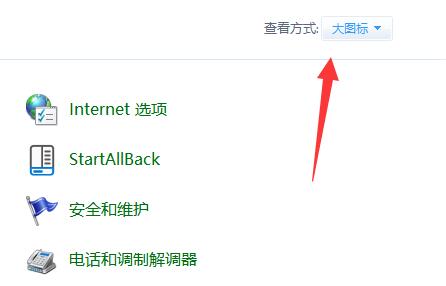
3、然后打开其中“鼠标”设置。
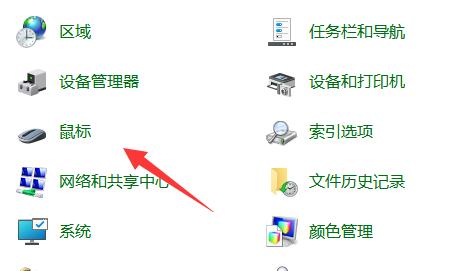
4、再进入上方“指针”选项卡。
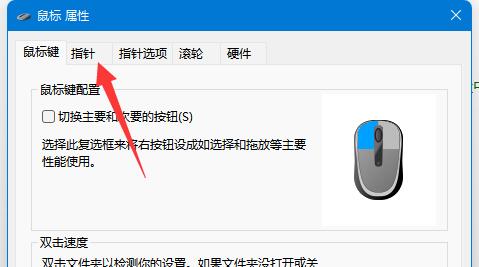
5、进入后就能修改鼠标指针了。
6、如果想要修改自定义图片,只要点击右下角“浏览”并找到本地图片即可。
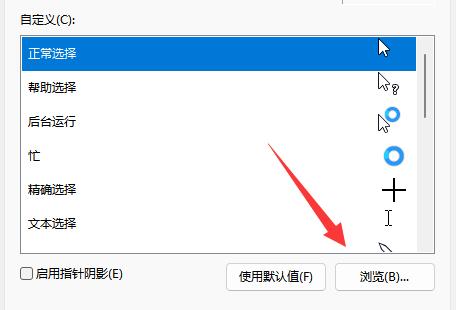
以上就是小编为大家带来的win11鼠标指针换图案教程,希望对大家有所帮助,更多相关内容请继续关注代码网。
相关文章:
-
[windows11] Win11按capslock无法切换大小写 Win11按capslock无法切换大小写解决方法这篇文章主要介绍了Win11按capslock无法切换大小写 …
-
[windows11] Win11怎么更新显卡驱动?Win11系统更新显卡驱动的四种方法这篇文章主要介绍了Win11怎么更新显卡驱动?Win11系统更新显卡驱动的四种方法的相关资料…
-
[windows11] win11怎么查看文件大小和占用空间? win11文件属性的查看方法win11怎么查看文件大小和占用空间?win11系统中的文件想要看看文件大小,该怎么查看…
-
[windows10] win10以太网未识别配置怎么办?win10以太网未识别配置的解决办法这篇文章主要介绍了win10以太网未识别配置怎么办?win10以太网未识别配置的解决办…
-
[windows11] Win11未找到设备驱动程序如何修复?Win11未找到设备驱动程序修复方法不少用户在升级过程中遇到“未找到设备驱动程序”错误,这是怎么回事?本文就为大家带来…
-
[windows11] Win11键盘无法输入怎么办?Win11键盘无法输入任何东西解决方法有朋友反应Win11键盘无法输入怎么回事?本文就为大家带来了Win11键盘无法输入任何东…
版权声明:本文内容由互联网用户贡献,该文观点仅代表作者本人。本站仅提供信息存储服务,不拥有所有权,不承担相关法律责任。
如发现本站有涉嫌抄袭侵权/违法违规的内容, 请发送邮件至 2386932994@qq.com 举报,一经查实将立刻删除。

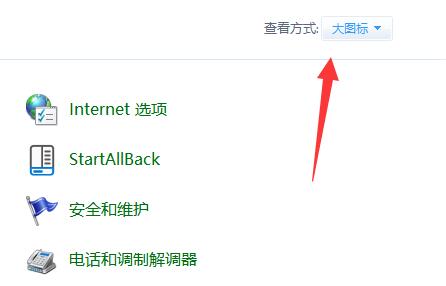
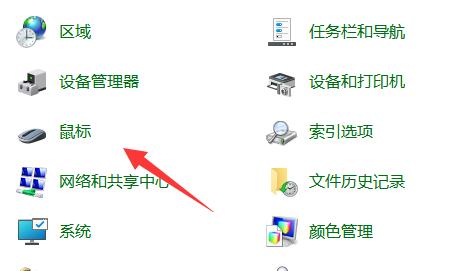
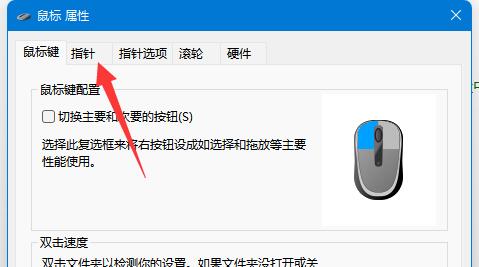
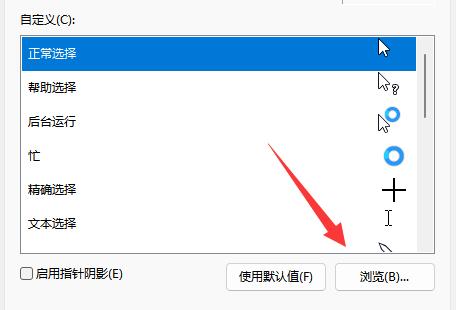

发表评论